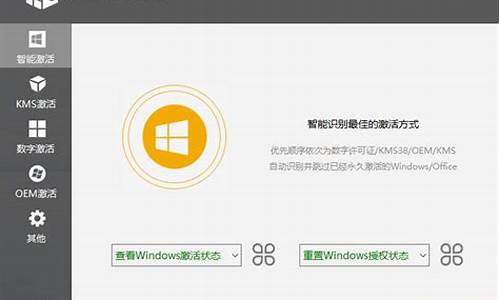联想新版bios设置硬盘模式在哪里_联想新版bios设置硬盘模式在哪里设置
现在,请允许我来为大家详细解释一下联想新版bios设置硬盘模式在哪里的问题,希望我的回答能够帮助到大家。关于联想新版bios设置硬盘模式在哪里的讨论,我们正式开始。
1.biOS怎么设置硬盘启动
2.联想电脑怎样在BIOS下设置AHCi模式
3.联想thinkcentre进入bios怎么设置硬盘启动
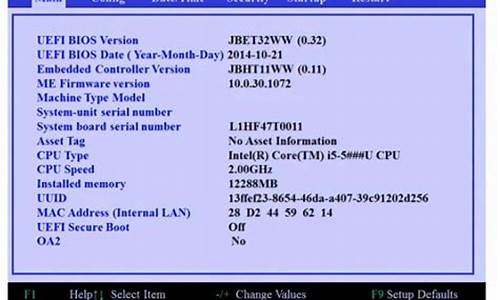
biOS怎么设置硬盘启动
需要进入bios中设置,以联想笔记本为例,操作方法如下:操作设备:联想笔记本
操作系统:win10
1、以联想笔记本为例,联想开机按F1进bios。
2、进入bios页面,按键盘→按键右移至Startup,然后向下移至Primary Boot Sequence。
3、看到硬盘,将需要设置的硬盘调整为第一启动。
4、方向键向下,移到需要调整的硬盘,按数字键盘的+符号,向上移,或者Shift加上横排数字的+符号组合键,也可以移动。
5、然后按F10保存,然后敲回车确认保存,重启即可。
联想电脑怎样在BIOS下设置AHCi模式
1、重启电脑或者开启电脑,然后在出现开机画面的时候按下对应的快捷键进入到bios设置窗口,在bios设置窗口中利用键盘上的方向键选择“Config”选项,然后选择“Serial ATA(SATA)”,按下回车键确认;2、打开Serial ATA(SATA)后,会看到“SATA comtroller mode option [compatibility]”,按下回车键选择它;
3、此时会弹出选择窗口,将其模式切换为“AHCI”,按下回车键确认;
4、模式切换后可以看到“SATA comtroller mode option”后面的括号就变更为“ahci”了;
5、操作到这就将硬盘模式修改成ahci模式了,最后按下F10键保存刚才的设置并且退出bios设置,这个时候就可以安装win8系统后,到此关于硬盘模式修改的操作就介绍到这边。
具体操作如下:
1、关闭电脑重新启动进入BIOS界面找到Config----Serial ATA(SATA)
2、找到SATA comtroller mode option [compatibility]
3、弹出选择窗口,我们将其模式切换为“AHCI”,按下回车键确认
4、可以看到“SATA comtroller mode option”后面的括号就变更为“ahci”了,然后保存退出。
联想thinkcentre进入bios怎么设置硬盘启动
一、台式机、一体机进入BIOS方法:
1、请将电脑开机进入系统,并执行“重启”(若电脑已无法开机进入系统,请将电脑强制关机后,重新开机)
2、紧接着,快速、连续按键盘的“F1”(或Ctrl+F1组合键)按键,即可进入BIOS界面。
3、键盘的“F1”按键,在键盘的左上角区域。
二、Lenovo笔记本(非ThinkPad)进入BIOS<br/方法1:通过一键恢复按键(novo孔)快速进入BIOS;
连接好电源适配器或电池,在关机状态下,使用曲别针按下一键恢复按键(novo孔),从屏幕列出的的菜单中选择"Bios Setup"回车即可进入BIOS;
方法2:通过“Fn+F2”、“F2”或“F1”组合键键进入BIOS;
1、请将电脑开机进入系统,并执行“重启”(若电脑已无法开机进入系统,请将电脑强制关机后,重新开机)
2、紧接着,快速、连续按键盘的“Fn+F2”组合键,直到进入BIOS界面。
3、若以上方法无效,或您使用的是早期的Lenovo笔记本,您可以尝试直接使用“F2”键进入BIOS
4、以下笔记本电脑需通过“F1”键进入BIOS设置:
昭阳K29、昭阳K49、昭阳E49、昭阳E4430、昭阳K2450、昭阳K4350、昭阳K4450;
扬天V480、扬天V490、扬天V580、扬天V4400
扬天M490、扬天M495、扬天M4400、扬天M4450、扬天M5400
扬天B480、扬天B490、扬天B580、扬天B590、扬天B43XX、扬天B4400、扬天B4450、扬天B5400
三、ThinkPad笔记本进入BIOS
1、请将电脑开机进入系统,并执行“重启”(若电脑已无法开机进入系统,请将电脑强制关机后,重新开机)
2、紧接着,快速、连续按键盘的“F1”按键,即可进入BIOS界面。
3、键盘的“F1”按键所在位置,在键盘的左上角区域。
此外,部分机型还可使用以下方法:在开机时不停的敲击回车键(Enter),屏幕上会显示一个功能菜单,有15秒时间选择需要的功能,此时按下“F1键”即可进入BIOS设置界面
ESC:恢复正常启动
F1 :进入BIOS设置界面
F10:进入硬件检测
F11:进入一键恢复系统
F12:选择引导驱动器
如果按照上述操作未能进入BIOS,您也可以联系我们的在线支持工程师获取更多相关技术支持。
1、联想Think Pad开机时即开机时按F1进入BIOS设置主菜单。2、选Startup,进入启动选项菜单。
3、Boot Device List?F12 Optiion项选Enter,启用F12选择引导设备。
进入?引导菜单:
4、对引导优先顺序做选择。按F10保存,然后点击Yes保存退出即可。
扩展资料
IOS是英文"Basic Input Output System"的缩略词,直译过来后中文名称就是"基本输入输出系统"。在IBMPC兼容系统上,是一种业界标准的固件接口。
BIOS这个字眼是在1975年第一次由CP/M操作系统中出现。 BIOS是个人电脑启动时加载的第一个软件。
其实,它是一组固化到计算机内主板上一个ROM芯片上的程序,它保存着计算机最重要的基本输入输出的程序、开机后自检程序和系统自启动程序,它可从CMOS中读写系统设置的具体信息。?其主要功能是为计算机提供最底层的、最直接的硬件设置和控制。
此外,BIOS还向作业系统提供一些系统参数。系统硬件的变化是由BIOS隐藏,程序使用BIOS功能而不是直接控制硬件。现代作业系统会忽略BIOS提供的抽象层并直接控制硬件组件。
百度百科:bios
今天关于“联想新版bios设置硬盘模式在哪里”的探讨就到这里了。希望大家能够更深入地了解“联想新版bios设置硬盘模式在哪里”,并从我的答案中找到一些灵感。
声明:本站所有文章资源内容,如无特殊说明或标注,均为采集网络资源。如若本站内容侵犯了原著者的合法权益,可联系本站删除。